Cara Memasang Samba di Ubuntu untuk Perkongsian Fail pada Windows

- 3547
- 52
- Jerome Quitzon
Samba adalah sumber percuma/terbuka dan perisian yang digunakan untuk berkongsi fail dan perkhidmatan cetak antara sistem seperti Unix termasuk tuan rumah Linux dan Windows di rangkaian yang sama.
Dalam panduan ini, kami akan menunjukkan cara menyiapkan samba4 untuk perkongsian fail asas antara sistem Ubuntu dan mesin Windows. Kami akan merangkumi dua senario yang mungkin: Tanpa Nama (tidak selamat) serta Perkongsian fail selamat.
Cadangan Baca: Cara Memasang Samba4 di CentOS/RHEL 7 untuk Perkongsian Fail pada Windows
Perhatikan bahawa bermula dari versi 4.0, Samba boleh digunakan sebagai pengawal domain Direktori (AD) Aktif (DC). Kami telah menganjurkan siri khas untuk menubuhkan pengawal Domain Direktori Aktif Samba4, yang terdiri daripada topik utama di bawah Ubuntu, CentOS, dan Windows.
- Menyediakan pengawal Domain Direktori Aktif Samba4
Pasang dan konfigurasikan Samba di Ubuntu
Pelayan Samba tersedia untuk dipasang dari repositori Ubuntu lalai menggunakan alat Pengurus Pakej APT seperti yang ditunjukkan.
$ sudo apt memasang samba samba-sommon python-dnspython
Sebaik sahaja Samba Server dipasang, kini masanya untuk mengkonfigurasi Samba Server sebagai: tidak selamat tanpa nama dan Perkongsian fail selamat.
Untuk ini, kita perlu mengedit fail konfigurasi Samba utama /etc/samba/smb.Conf (yang menerangkan pelbagai arahan konfigurasi).
Sandaran pertama fail konfigurasi Samba asal seperti berikut.
$ sudo cp/etc/samba/smb.conf/etc/samba/smb.Conf.Orig
Selepas itu, kami akan meneruskan untuk mengkonfigurasi samba tanpa nama dan Perkongsian fail selamat perkhidmatan seperti yang dijelaskan di bawah.
Penting: Sebelum bergerak lebih jauh, pastikan mesin Windows berada dalam keadaan yang sama kumpulan kerja yang akan dikonfigurasikan pada pelayan Ubuntu.
Periksa tetapan kumpulan kerja mesin Windows
Log masuk ke mesin Windows anda, klik kanan pada "PC ini"Atau"Komputer saya" → Sifat → Tetapan sistem maju → Nama komputer Untuk mengesahkan kumpulan kerja.
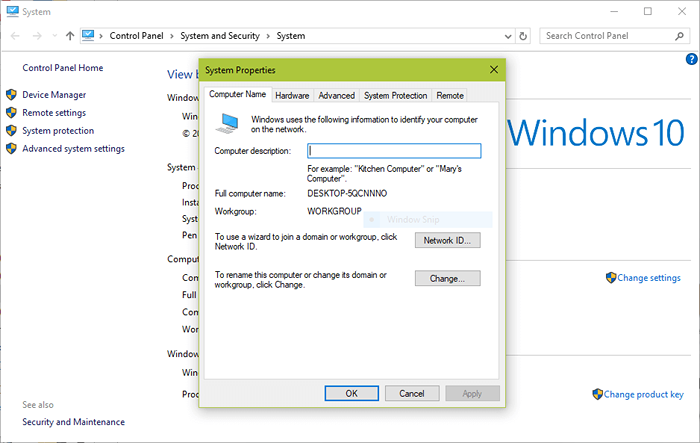 Semak kumpulan kerja Windows
Semak kumpulan kerja Windows Sebagai alternatif, buka command prompt dan lihat dengan menjalankan arahan di bawah dan cari "domain stesen kerja".
> stesen kerja konfigurasi bersih
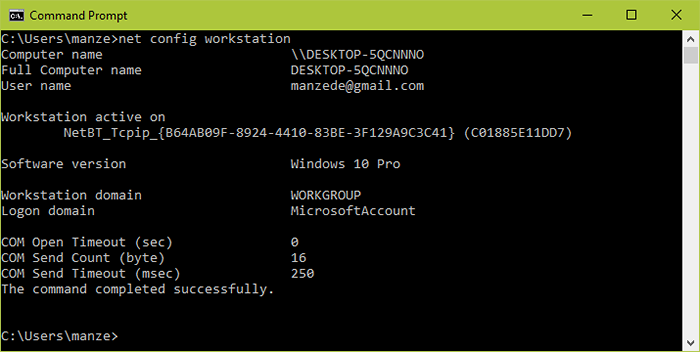 Sahkan kumpulan kerja Windows
Sahkan kumpulan kerja Windows Sebaik sahaja anda mengetahui Windows Workgroup anda untuk bergerak ke hadapan dan mengkonfigurasi Samba Server untuk Perkongsian Fail.
Perkongsian fail samba tanpa nama
Mula pertama dengan membuat direktori samba bersama di mana fail akan disimpan.
$ sudo mkdir -p/srv/samba/anonymous_shares
Kemudian tetapkan kebenaran yang sesuai di direktori.
$ sudo chmod -r 0775/srv/samba/anonim
Sekarang buka fail konfigurasi.
$ sudo vi/etc/samba/smb.conf atau $ sudo nano/etc/samba/smb.Conf
Seterusnya Edit atau Ubahsuai Tetapan Arahan seperti yang diterangkan di bawah.
Global] Workgroup = Workgroup NetBios Name = Ubuntu Security = User [Anonymous] Comment = Server Fail Anonymous Share Path = /srv/samba/anonymous_shares boleh dilayari = ya writable = ya tetamu ok = ya baca sahaja = tiada pengguna daya = tiada siapa
Sekarang sahkan tetapan samba semasa dengan menjalankan arahan di bawah.
$ testparmTetapan konfigurasi semasa samba
Muatkan fail konfigurasi SMB dari/etc/samba/smb.conf rlimit_max: Meningkatkan rlimit_max (1024) ke had tingkap minimum (16384) AMARAN: Pilihan "syslog" adalah bahagian pemprosesan yang ditetapkan "[pencetak]" bahagian pemprosesan "[cetak $]" bahagian pemprosesan "[saham]. Peranan Pelayan: Role_standalone Tekan Enter untuk melihat pembuangan definisi perkhidmatan anda # parameter global [global] netbios name = Ubuntu Server String = %h Server (Samba, Ubuntu) Role Server = Peta pelayan mandiri ke tetamu = Pengguna yang buruk Obey Pam Batasan = Ya Pam Pam Kata Laluan Tukar = Ya Program Passwd =/usr/bin/passwd %u passwd chat =*enter \ snew \ s*\ spassword:* %n \ n*retype \ snew \ s*\ spassword:* %n \ n *kata laluan \ supdated \ successfully* . UNIX Kata Laluan Sync = Ya Syslog = 0 Log File =/Var/Log/Samba/Log.%m max max saiz = 1000 dns proxy = no userShare membenarkan tetamu = ya tindakan panik =/usr/share/samba/panic-action %d idmap config *: backend = tdb [printers] comment = all printers path =/var/ Spool/Samba Create Mask = 0700 Printable = Yes [Print $] Comment = Printer Driver Path =/Var/Lib/Samba/Printers Browsable = No [Anonymous] Comment = Anonymous File Server Share Path =/Srv/Samba/Anonymous_Shares User Force = tiada siapa yang membaca = tiada tetamu ok = ya
Kemudian mulakan semula perkhidmatan samba untuk mempengaruhi perubahan di atas.
$ sudo Systemctl Restart SMBD [Systemd] $ Sudo Service SMBD Restart [SYS V]
Menguji Perkongsian Fail Samba Tanpa Nama
Pergi ke mesin Windows, dan buka "Rangkaian" dari Windows Explorer tetingkap. Klik pada Ubuntu Tuan rumah (Tecmint untuk kes kami), atau cuba mengakses pelayan Samba menggunakan alamat IPnya.
\ 2.168.43.168
Catatan: Gunakan arahan ifconfig untuk mendapatkan alamat IP pelayan Ubuntu anda.
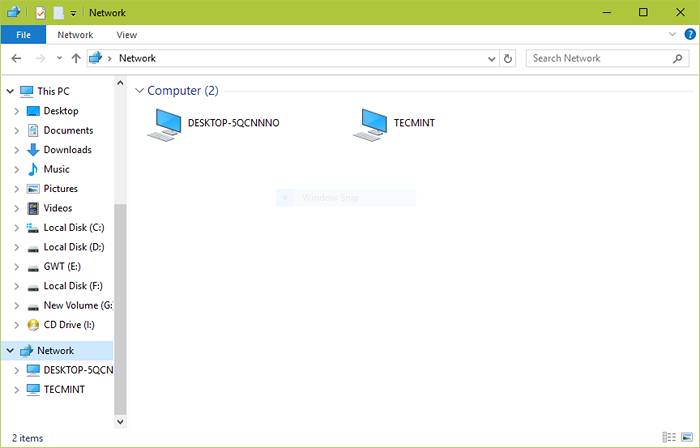 Sambungkan ke Sahab
Sambungkan ke Sahab Kemudian buka Tanpa nama direktori dan cuba menambah fail di sana untuk berkongsi dengan pengguna lain.
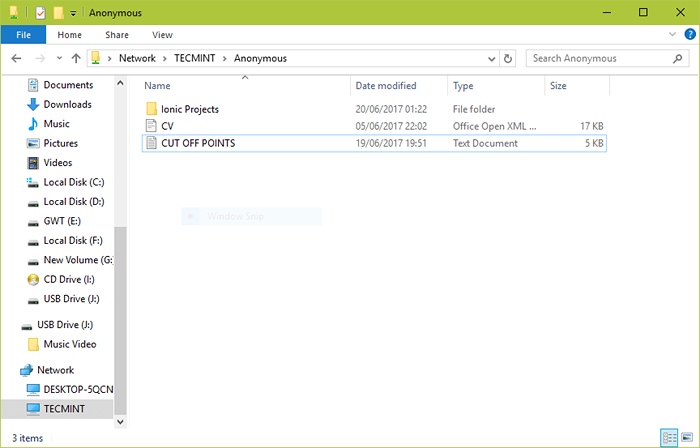 Tambahkan fail ke Samba Share
Tambahkan fail ke Samba Share Perkongsian fail samba selamat
Untuk melindungi kata laluan SAMBA, anda perlu membuat kumpulan "SMBGRP" dan tetapkan kata laluan untuk setiap pengguna. Dalam contoh ini saya gunakan Aaronkilik sebagai pengguna dan kata laluan sebagai "Tecmint".
$ sudo addgroup smbgrp $ sudo usermod aaronkilik -ag smbgrp $ sudo smbpasswd -a aaronkilik
Catatan: Mod Keselamatan Samba: keselamatan = pengguna Memerlukan pelanggan untuk memasukkan nama pengguna dan kata laluan untuk disambungkan ke saham.
Akaun pengguna samba terpisah dari akaun sistem, bagaimanapun, anda boleh memasang secara pilihan libpam-winbind pakej yang digunakan untuk menyegerakkan pengguna sistem dan kata laluan dengan pangkalan data pengguna Samba.
$ sudo apt memasang libpam-winbind
Kemudian buat direktori selamat di mana fail kongsi akan disimpan.
$ sudo mkdir -p/srv/samba/secure_shares
Seterusnya, tetapkan kebenaran yang sesuai di direktori.
$ sudo chmod -r 0770/srv/samba/secure_shares $ sudo chown -r root: smbgrp/srv/samba/secure_shares
Sekarang buka fail konfigurasi.
$ sudo vi/etc/samba/smb.conf atau $ sudo nano/etc/samba/smb.Conf
Seterusnya Edit atau Ubahsuai Tetapan Arahan seperti yang diterangkan di bawah.
[Secure] Comment = Secure File Server Share Path =/SRV/Samba/Secure_Shares Pengguna yang sah = @SMBGRP Guest OK = Tidak boleh wrable = Yes Browsable = YA
Sama seperti sebelumnya, jalankan arahan ini untuk melihat tetapan samba semasa anda.
$ testparmTetapan konfigurasi semasa samba
Muatkan fail konfigurasi SMB dari/etc/samba/smb.conf rlimit_max: Meningkatkan rlimit_max (1024) ke had tingkap minimum (16384) AMARAN: Pilihan "syslog" adalah bahagian pemprosesan yang ditutup "[pencetak]" bahagian pemprosesan "[cetak $]" bahagian pemprosesan "[saham]. Peranan Pelayan: Role_standalone Tekan Enter untuk melihat pembuangan definisi perkhidmatan anda # parameter global [global] netbios name = Ubuntu Server String = %h Server (Samba, Ubuntu) Role Server = Peta pelayan mandiri ke tetamu = Pengguna yang buruk Obey Pam Batasan = Ya Pam Pam Kata Laluan Tukar = Ya Program Passwd =/usr/bin/passwd %u passwd chat =*enter \ snew \ s*\ spassword:* %n \ n*retype \ snew \ s*\ spassword:* %n \ n *kata laluan \ supdated \ successfully* . UNIX Kata Laluan Sync = Ya Syslog = 0 Log File =/Var/Log/Samba/Log.%m max max saiz = 1000 dns proxy = no userShare membenarkan tetamu = ya tindakan panik =/usr/share/samba/panic-action %d idmap config *: backend = tdb [printers] comment = all printers path =/var/ Spool/Samba Create Mask = 0700 Printable = Yes [Print $] Comment = Printer Driver Path =/Var/Lib/Samba/Printers Browsable = No [Anonymous] Comment = Anonymous File Server Share Path =/Srv/Samba/Anonymous_Shares User Force = tiada siapa yang dibaca = tiada tetamu ok = ya [selamat] komentar = selamat pelayan saham server path =/srv/samba/secure_shares pengguna sah = @smbgrp baca sahaja = tidak
Sebaik sahaja anda selesai dengan konfigurasi di atas, mulakan semula perkhidmatan samba untuk menerapkan perubahan.
$ sudo Systemctl Restart SMBD [Systemd] $ Sudo Service SMBD Restart [SYS V]
Menguji Perkongsian Fail Samba Selamat
Seperti dahulu, dalam mesin Windows, dan buka "Rangkaian" dari Windows Explorer tetingkap. Klik pada Ubuntu Tuan rumah (Tecmint untuk kes kami). Anda boleh mendapatkan ralat di bawah, jika tidak meneruskan ke langkah seterusnya.
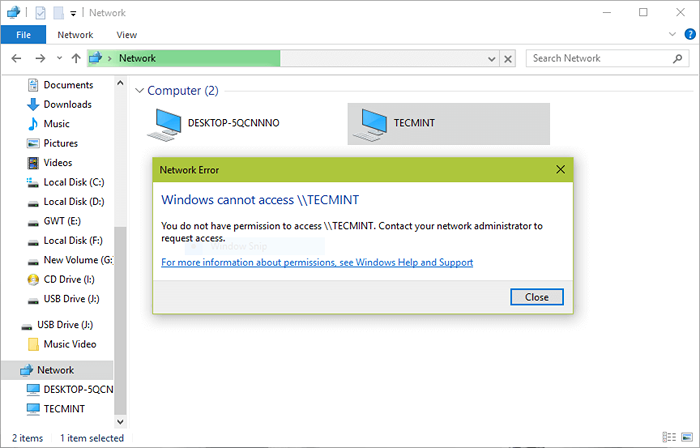 Sambungkan ke bahagian Samba Secure
Sambungkan ke bahagian Samba Secure Cuba mengakses pelayan menggunakan alamat IPnya, e.g. \\ 192.168.43.168 seperti ini. Kemudian masukkan kelayakan (nama pengguna dan kata laluan) untuk pengguna Aaronkilik dan klik okey.
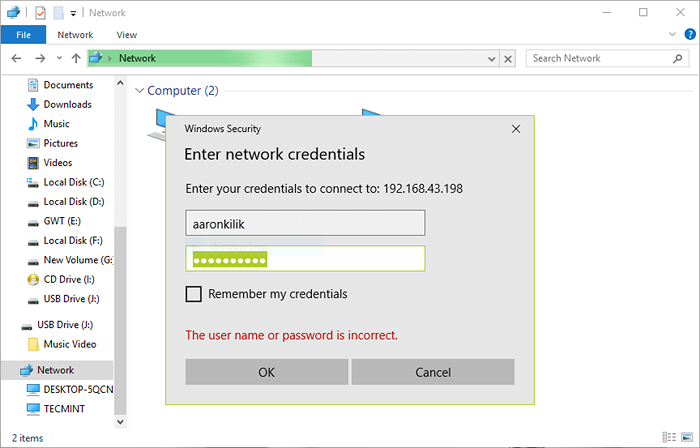 Log Masuk Pengguna Samba Kongsi
Log Masuk Pengguna Samba Kongsi Anda kini akan melihat semua direktori bersama, klik Selamat untuk membukanya.
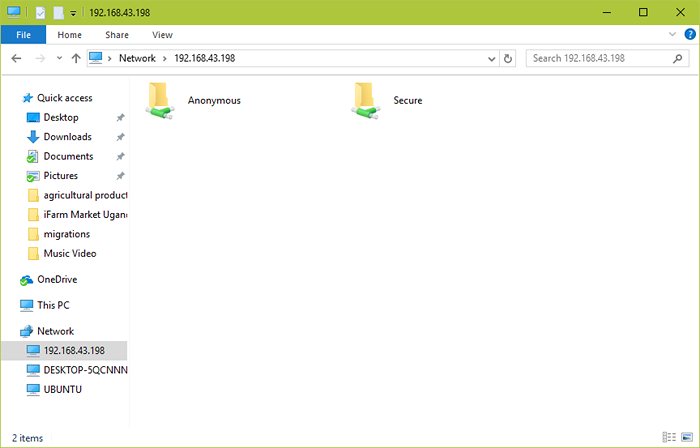 Samba Secure Share
Samba Secure Share Anda boleh berkongsi beberapa fail dengan pengguna lain yang dibenarkan di rangkaian dengan menjatuhkannya dalam direktori ini.
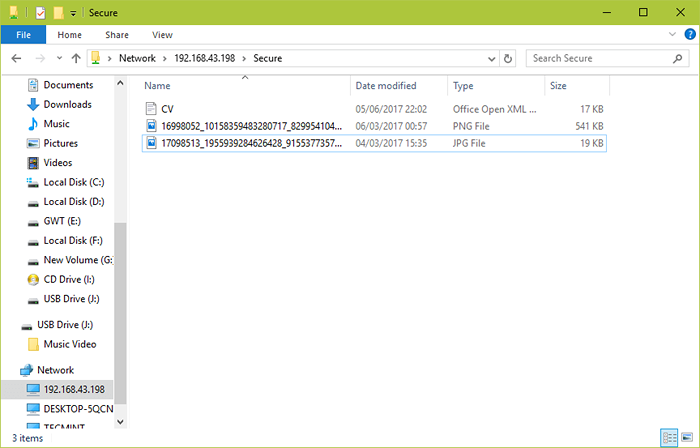 Tambahkan fail di Samba Share
Tambahkan fail di Samba Share Dayakan Samba di UFW Firewall di Ubuntu
Sekiranya anda mempunyai firewall UFW diaktifkan/aktif pada sistem anda, anda mesti menambah peraturan untuk membolehkan samba melalui firewall anda.
Untuk menguji ini, kami telah menggunakan 192.168.43.0 Skim Rangkaian. Jalankan arahan di bawah menentukan alamat rangkaian anda.
$ sudo ufw membenarkan proto UDP ke mana -mana port 137 dari 192.168.43.0/24 $ SUDO UFW Benarkan Proto UDP ke mana -mana port 138 dari 192.168.43.0/24 $ SUDO UFW Benarkan Proto TCP ke mana -mana port 139 dari 192.168.43.0/24 $ SUDO UFW Benarkan Proto TCP ke mana -mana port 445 dari 192.168.43.0/24
Anda juga boleh menyemak artikel berguna ini mengenai perkongsian fail samba di rangkaian.
- Menyediakan pengawal Domain Direktori Aktif Samba4- Bahagian 1 hingga 14
- Cara melancarkan/Unmount Tempatan dan Rangkaian (Samba & NFS) sistem fail di Linux
- Menggunakan ACLS (senarai kawalan akses) dan pemasangan saham Samba / NFS
- Cara Memperbaiki Kerentanan Sambacry (CVE-2017-7494) dalam Sistem Linux
Itu sahaja! Dalam panduan ini, kami menunjukkan kepada anda cara menyiapkan Samba4 untuk perkongsian fail tanpa nama dan selamat antara mesin Ubuntu dan Windows. Gunakan borang maklum balas di bawah untuk berkongsi pendapat dengan kami.
- « Cara Memperbaiki Kesalahan Gagal untuk Mount /ETC /FSTAB di Linux
- Urus Mesej Log di bawah Systemd menggunakan JournalCtl [Panduan Komprehensif] »

